virtualbox怎么装安卓系统,VirtualBox轻松搭建安卓系统全攻略
亲爱的电脑迷们,你是否曾幻想过在电脑上也能畅玩安卓游戏,或者体验那些只能在手机上运行的APP?别急,今天我要给你揭秘一个神奇的方法——如何在VirtualBox上安装安卓系统!
一、准备工作
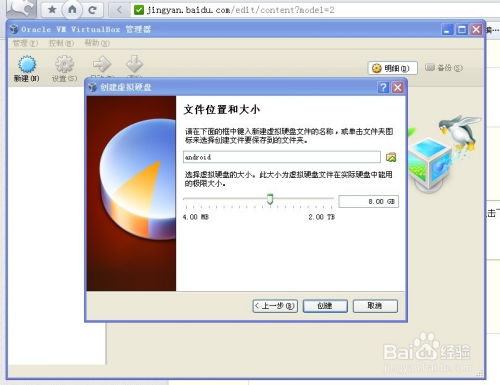
在开始之前,我们需要准备以下几样东西:
1. VirtualBox软件:这是一个免费的虚拟机软件,可以在官网下载最新版本。
2. 安卓系统镜像:这里推荐使用Android-x86,可以在其官网下载最新版本。
3. 电脑:一台运行Windows或Linux系统的电脑。

二、安装VirtualBox
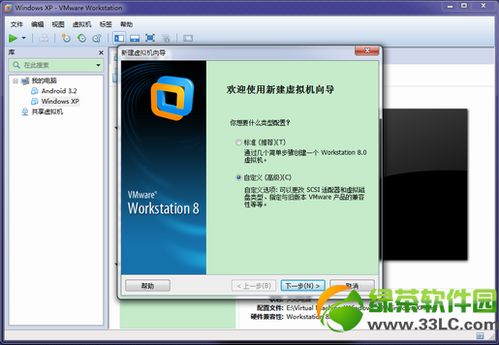
1. 打开浏览器,访问VirtualBox官网(https://www.virtualbox.org/)。
2. 点击“下载”按钮,选择适合你电脑的版本进行下载。
3. 下载完成后,双击安装包,按照提示进行安装。
三、创建虚拟机
1. 打开VirtualBox,点击左上角的“新建”按钮。
2. 在弹出的窗口中,输入虚拟机的名称,例如“安卓系统”。
3. 选择虚拟机的类型,这里选择“Linux”。
4. 选择版本,这里选择“Linux 2.6/3.x/4.x (64-bit)”。
5. 设置内存大小,建议设置为2GB以上。
6. 点击“下一步”。
7. 选择“现在创建虚拟硬盘”,点击“创建”。
8. 选择“VDI(VirtualBox Disk Image)”作为虚拟硬盘文件类型。
9. 选择“动态分配”或“固定大小”,这里选择“动态分配”。
10. 设置虚拟硬盘大小,建议设置为20GB以上。
11. 点击“创建”,完成虚拟机的创建。
四、配置虚拟机
1. 选中刚刚创建的虚拟机,点击“设置”。
2. 在“系统”选项卡中,将“处理器”设置为与你的电脑CPU核心数相同。
3. 在“显示”选项卡中,将“内存大小”设置为与之前设置的内存大小相同。
4. 在“存储”选项卡中,点击“无盘片”,然后点击右侧的“选择一个虚拟光盘文件”。
5. 选择下载好的安卓系统镜像文件,点击“打开”。
6. 在“网络”选项卡中,将“连接方式”设置为“桥接模式”,这样虚拟机就可以与主机共享网络了。
五、安装安卓系统
1. 选中虚拟机,点击“启动”。
2. 在启动过程中,会提示选择安装方式,选择“安装Android到硬盘”。
3. 按照提示进行分区,这里选择“创建新分区”,然后选择“NO”。
4. 选择“New”,创建一个主分区,然后选择“Primary”。
5. 设置分区大小,这里设置为默认值。
6. 选择“Bootable”,将分区设置为启动分区。
7. 选择“Write”,将分区写入硬盘。
8. 选择“Quit”,退出分区编辑。
9. 选择刚刚创建的分区,点击“回车”。
10. 选择文件系统,这里选择“ext4”。
11. 点击“Yes”,开始格式化分区。
12. 选择“Yes”,安装引导加载器。
13. 点击“Yes”,继续安装。
14. 安装完成后,点击“OK”,重启虚拟机。
六、体验安卓系统
重启后,你的电脑上就会出现一个全新的安卓系统界面了!你可以尽情地安装APP、玩游戏,体验安卓的魅力。
七、注意事项
1. 安装过程中,可能会遇到一些问题,例如分区错误、无法启动等,这时可以参考官方文档或搜索引擎进行解决。
2. 安装完成后,建议将虚拟机的内存和显存设置为最大值,以提高运行速度。
3. 安卓系统与电脑系统可能会有一些兼容性问题,例如无法连接网络、无法安装某些APP等,这时可以尝试更新系统或安装相应的驱动程序。
八、
通过以上步骤,你就可以在VirtualBox上安装安卓系统了!快来试试吧,相信你一定会爱上这个全新的体验!
